- ·上一篇教程:win10系统字体模糊如何处理
- ·下一篇教程:win10系统没有休眠选项怎么办
win10系统输入法最新设置教程
win10系统是微软目前发布的最新的一款操作系统,很多用户多纷纷更换上了win10系统,但对于win10的设置还是不是特别熟悉的。比如win10下怎么执行设置输入法呢?我们接着往下看,看看小编是怎么操作的吧。
win10输入法设置教程:
1、右键点击桌面右下角任务栏的微软输入法,菜单栏选择“设置”选项。
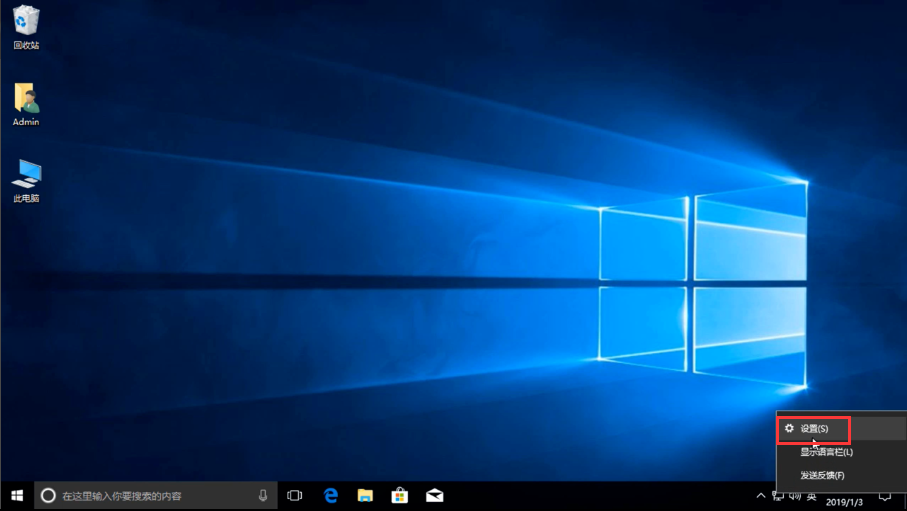
2、点击“常规”。
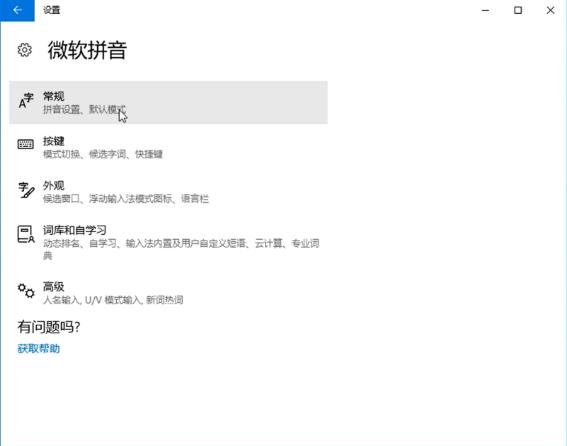
3、点击“按键”。
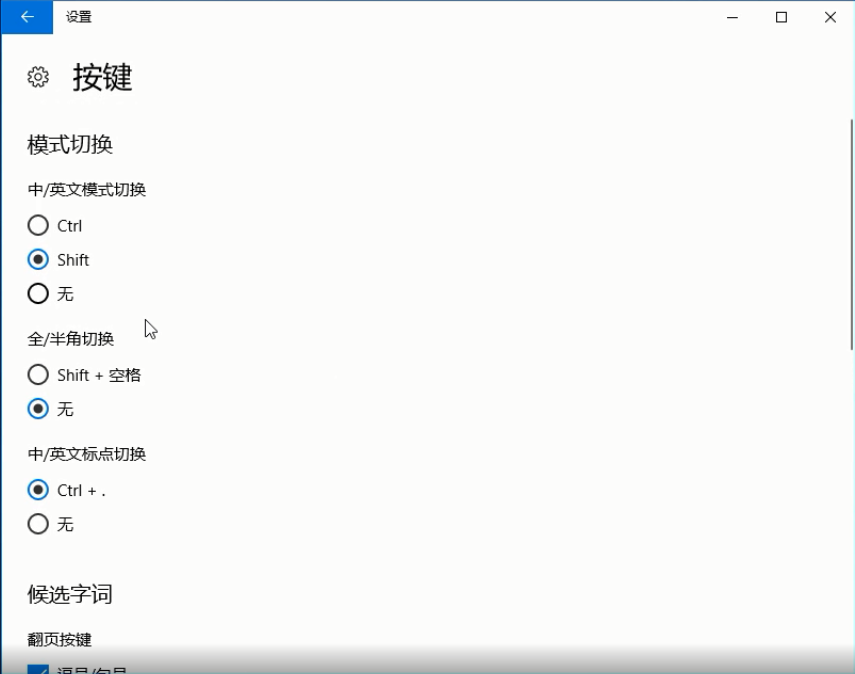
4、点击“外观”。
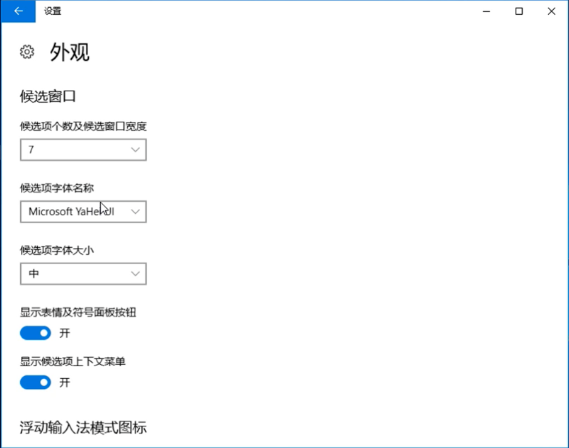
5、点击“词库”、“高级”等。
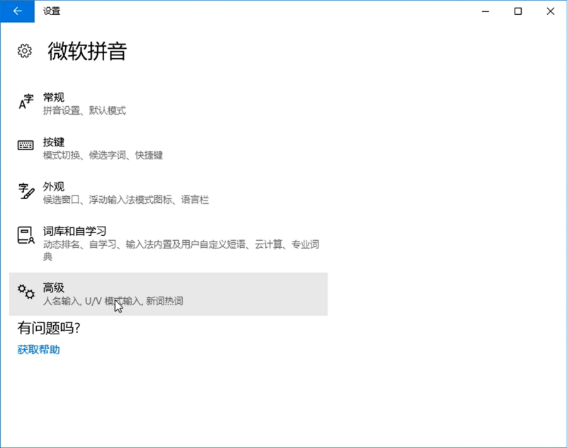
以上就是win10系统输入法最新设置教程,希望对大家有所帮助。
Tags:
作者:佚名评论内容只代表网友观点,与本站立场无关!
评论摘要(共 0 条,得分 0 分,平均 0 分)
查看完整评论